win7显示器如何不自动黑屏保持常亮
发布时间:2018-11-28 17:31:10 浏览数: 小编:yue
win7系统的用户都知道,系统在一定时间没有运行后,就会自动关闭显示器,还有一些就是系统的自动睡眠。但是,我们在下载一些软件时,不想要它黑屏时,要怎么办呢?接下来,小编就来分享下如何设置不让系统自动黑屏的方法。
推荐:win7 64位纯净版
1、单击开始菜单,然后在搜索中输入“电源选项”,然后点击结果进入(大家也可以从控制面板中进入);
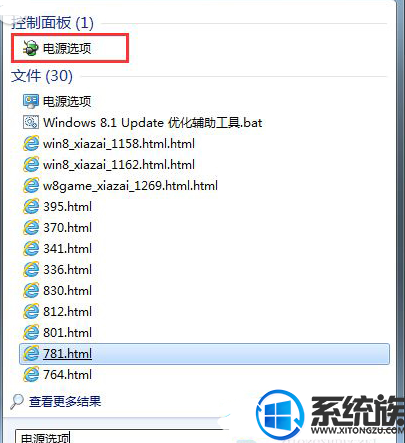
2、然后选点击当前电源计划后的“更改计划设置”;
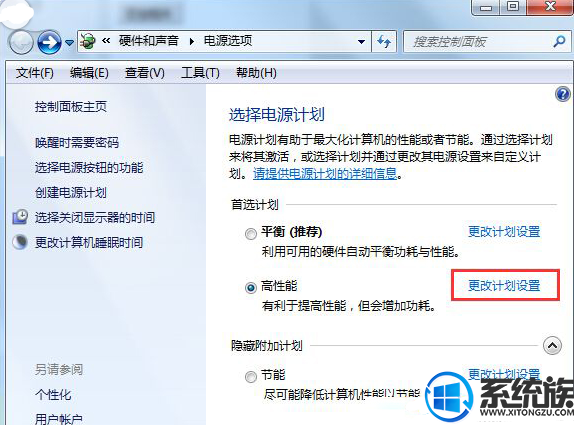
3、在编辑电源计划设置中,将关闭显示器和进入睡眠状态全部设置为“从不”,然后点击保存更改;
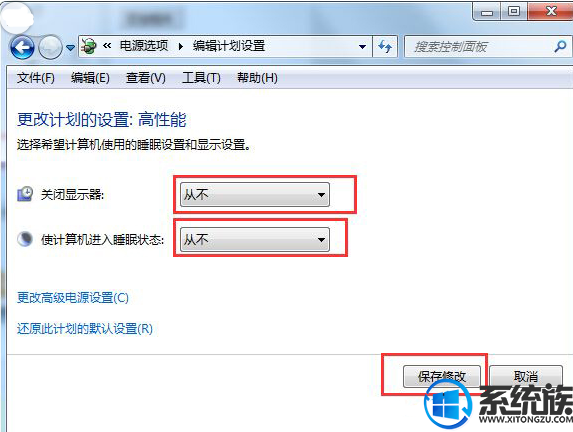
通过以上设置就可以让系统不再自动黑屏,有需要的用户可以参照上述方法来设置,希望今天的分享能给大家带来帮助。
专题推荐: 电脑黑屏解决方法


















